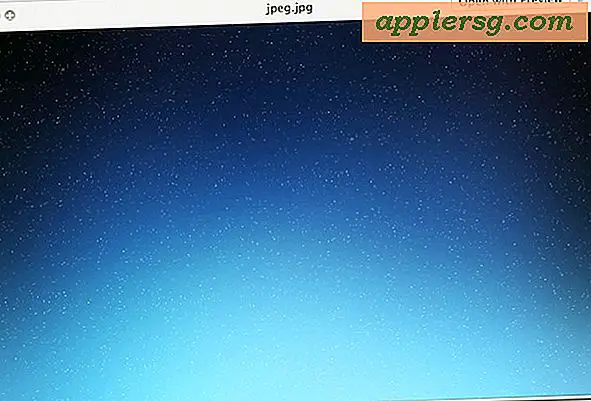Endre standard nettleser i Mac OS X
 Oppdatert: 7.01.2018 Noen gang lurt på hvordan du endrer standard nettleser-appen på din Mac? Kanskje du foretrekker Chrome til Safari, eller kanskje du vil bruke Firefox i stedet for Safari, eller omvendt? Uansett hva du velger, er det enkelt å gjøre i MacOS Mojave, High Sierra, Sierra, OS X Yosemite og nye versjoner, og eldre versjoner av Mac OS X også. Dette er ikke et uvanlig spørsmål, faktisk leser en av våre lesere Sarah R. i å lure på om Macs standard nettleser satt i Mac OS:
Oppdatert: 7.01.2018 Noen gang lurt på hvordan du endrer standard nettleser-appen på din Mac? Kanskje du foretrekker Chrome til Safari, eller kanskje du vil bruke Firefox i stedet for Safari, eller omvendt? Uansett hva du velger, er det enkelt å gjøre i MacOS Mojave, High Sierra, Sierra, OS X Yosemite og nye versjoner, og eldre versjoner av Mac OS X også. Dette er ikke et uvanlig spørsmål, faktisk leser en av våre lesere Sarah R. i å lure på om Macs standard nettleser satt i Mac OS:
"Jeg lastet ned Firefox og klikket ved et uhell på knappen for at den skulle bli satt som standard nettleser. Nå hver gang jeg åpner en kobling, går det inn i Firefox i stedet for Safari. Hvordan kommer jeg tilbake til Safari som standard? Hjelp!"
Ikke bekymre deg Sarah (og alle andre!), Dette er ikke første gang vi har blitt spurt om å endre standard nettleser på Mac, så la oss forklare det bemerkelsesverdig enkle svaret. Du vil bli endret tilbake til hvilken nettleser du vil på kort tid, uansett om det er Chrome, Firefox, Safari eller noe annet.
Gjør oppmerksom på at denne endringen vil påvirke alle koblinger som åpnes i hele appen i Mac OS X, da alle vil bli omdirigert til hvilket nettlesingsprogram som er angitt som standard.
Endre standard nettleser i MacOS, Mojave, High Sierra, Sierra, El Capitan, OS X Yosemite eller senere
Apple flyttet standard nettleserinnstilling i MacOS Mojave 10.14, MacOS High Sierra 10.13, MacOS Sierra 10.12, El Capitan 10.11 eller OS X Yosemite 10.10 videre til Systemvalg:
- Åpne Apple-menyen og velg "Systemvalg", og gå til "Generelt"
- Klikk på menyen ved siden av "Standard nettleser" og velg fra listen (merk at du må ha minst en annen tredjeparts nettleser lastet ned for å se mer enn ett enkelt alternativ i denne listen. Chrome, Safari, Firefox, osv., vil alle dukke opp her)

Slik endrer du standard nettleser i Mac OS X
Endring av standard nettleser i tidligere versjoner av Mac OS X er også veldig enkelt, men uansett hvilken nettleser du vil bruke som standard, justerer du innstillingen via Apples nettleser, Safari. Dette gjelder for OS X Mavericks 10, 9, Mountain Lion 10.8, Lion, Mac OS X Snow Leopard og tidligere. Her er trinnene:
- Åpne Safari (ja, åpne Safari selv om du vil bruke en annen app som standard nettleser)
- Trekk ned Safari-menyen og velg å åpne 'Preferences' (eller bare trykk kommando-, )
- Klikk på kategorien Generelt
- Velg standard nettleser du foretrekker å bruke
- Avslutt Safari, og du er ferdig.
Slik ser du Valg for standard nettleservalg på alle moderne versjoner av Mac, bare dra ned den menyen for å velge nettleseren din til å angi som standard:

Slik ser innstillingen ut i eldre versjoner av Mac OS X:

Ja, du bruker Safari til å endre standard nettleser, selv om du ikke har tenkt å bruke Safari som standard og i stedet vil bytte standard til Chrome, Firefox eller hva som helst annet.
Denne prosessen er identisk og fungerer for å angi standard til Chrome, Firefox, Chrome, Opera, Safari, og omtrent alle andre innfødte nettlesere i Mac OS X. En annen ting å huske på er at de fleste nettlesere vil spørre deg, ofte gjentatte ganger på hver lansering, hvis du vil sette dem som standard for nettet. Hvis du velger disse alternativene i disse programmene, gjøres endringen automatisk for deg, men for å endre den manuelt når som helst, må du gå tilbake til Safari's Preferences.
Angi standard nettleser via nettleserapplikasjonene
 Et annet alternativ er å gå gjennom nettleseren du vil angi som standard. Dette er mulig fordi de fleste tredjeparts nettlesere apps også har et alternativ i seg selv for å sette sin egen app som den nye standarden på tvers av Mac OS X, Chrome har dette, og det vil spørre vanligvis ved å starte appen hvis du vil sette den som misligholde. Firefox og Opera vil vanligvis spørre brukeren det samme spørsmålet også, så det er veldig enkelt uansett hvor du starter. Generelt sett er alternativet alltid innenfor de enkelte nettleserappene "Innstillinger" eller "Innstillinger", og det er gjort veldig tydelig når du er i det panelet. Igjen, dette vil påvirke hvordan alle koblinger åpnes på Mac, så forvent nye koblinger å åpne i hva som er angitt som standard.
Et annet alternativ er å gå gjennom nettleseren du vil angi som standard. Dette er mulig fordi de fleste tredjeparts nettlesere apps også har et alternativ i seg selv for å sette sin egen app som den nye standarden på tvers av Mac OS X, Chrome har dette, og det vil spørre vanligvis ved å starte appen hvis du vil sette den som misligholde. Firefox og Opera vil vanligvis spørre brukeren det samme spørsmålet også, så det er veldig enkelt uansett hvor du starter. Generelt sett er alternativet alltid innenfor de enkelte nettleserappene "Innstillinger" eller "Innstillinger", og det er gjort veldig tydelig når du er i det panelet. Igjen, dette vil påvirke hvordan alle koblinger åpnes på Mac, så forvent nye koblinger å åpne i hva som er angitt som standard.